电脑低频声音小怎么办?
6
2025-03-31
随着直播平台的火热,越来越多的朋友开始尝试电脑直播来分享自己的生活或是进行游戏解说。但在直播过程中,可能会遇到“只有声音但无画面”的问题,这对直播体验无疑是个巨大的打击。本文将深入探讨该问题发生的原因,并为你提供一系列实用的解决步骤,帮助你快速恢复正常的直播画面。
直播时出现只有声音无画面的问题,可能由多种因素造成,包括但不限于:
1.硬件故障:如摄像头损坏、连接线松动或显卡驱动问题。
2.软件设置错误:可能是直播软件设置不正确,如未选择正确的视频捕捉设备。
3.系统权限问题:直播软件可能没有获得摄像头的使用权限。
4.后台程序冲突:其他运行的应用程序可能干扰了直播程序对摄像头的使用。
5.网络问题:网络不稳定或上传速度过慢可能导致画面传递异常。
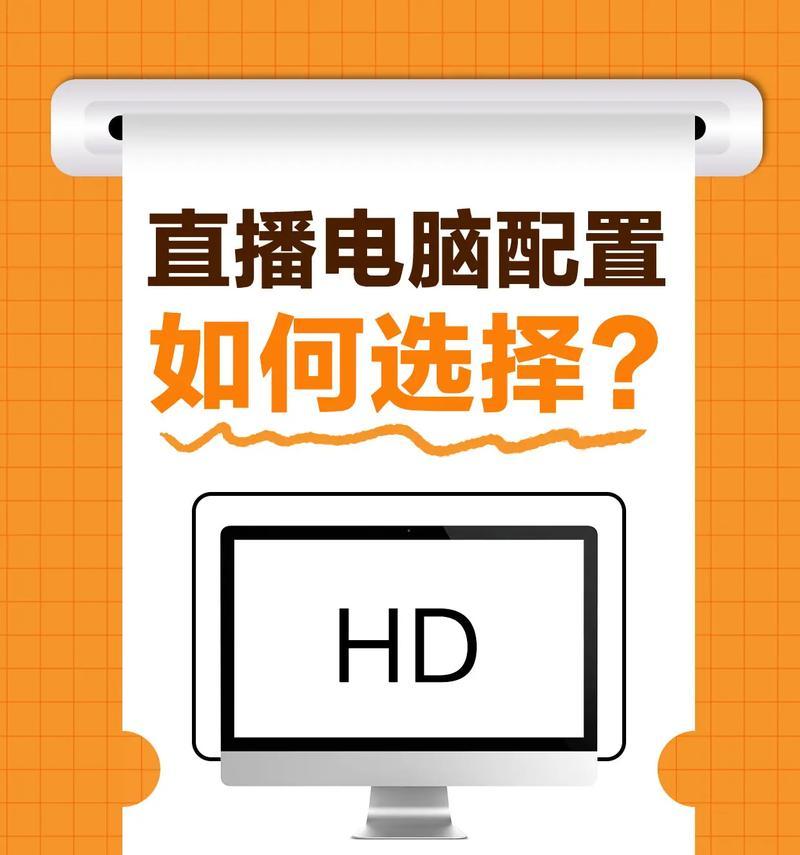
重置摄像头设置
1.请确保你的电脑摄像头正在正常工作。在设备管理器中找到摄像头设备,查看是否有任何黄色感叹号,表示设备存在冲突或问题。
2.尝试卸载摄像头驱动,然后重新启动电脑让系统自动重新安装。
检查并修改直播软件设置
1.确认你正在使用的直播软件设置中,视频源是否正确指向了你的摄像头。有的软件内有一个“源”或“场景”设置,你需要核查这里是否选择了正确的设备。
2.若你同时启用了多个摄像头捕捉设备,请只选择一个,并确保该设备不是虚拟摄像头。
调整系统权限
1.对于Windows用户,在设置中搜索“摄像头隐私设置”,确保摄像头关闭访问权限已经开启。
2.对于Mac用户,到“系统偏好设置”中检查“安全性与隐私”,再选择“摄像头”,确保你的直播软件已被授予使用权限。
关闭后台冲突程序
1.结束可能冲突的后台程序,例如某些安全软件或优化工具可能限制摄像头访问。
2.使用任务管理器(Windows)或活动监视器(Mac)查找占用摄像头资源的应用程序,并结束这些程序。
检查网络环境
1.你可以在直播软件设置里查看网络状态,如果上传速度不稳定或低于直播软件要求的最低上传速率,可以尝试调整直播画面的分辨率和码率。
2.考虑使用有线连接代替Wi-Fi,有线连接通常能提供更稳定的网络环境。
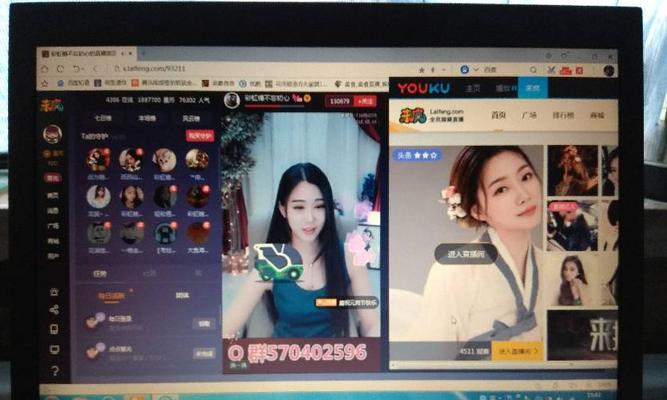
更新或重装驱动
如果上述步骤都未能解决问题,你可能需要更新或重装摄像头驱动。访问摄像头制造商的官方网站下载最新驱动,或使用驱动更新软件自动查找并安装。
考虑使用外部编码器
有些专业人士会使用外部编码器来提升直播质量。如果电脑自身的性能不足以支持高画质直播或处理多个任务,外部编码器可以卸载这部分压力。
临时切换到其他软件
如果确定问题是出在某个特定的直播软件上,你可以临时切换到另一个流行的直播软件平台,以确定问题是普遍性的还是仅仅与特定应用有关。
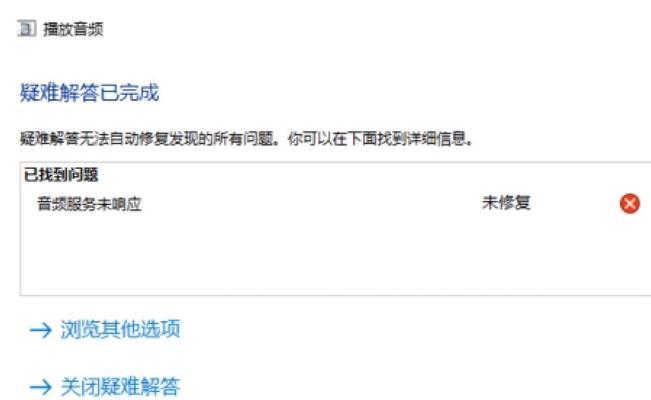
直播时遇到只有声音无画面的问题往往令人沮丧,但通过以上步骤的详尽介绍和分析,相信大多数用户可以找到问题的根源并解决这个困扰。如果问题依然存在,不要犹豫寻求专业技术支持的帮助。做好充分准备,继续你的精彩直播旅程吧!
版权声明:本文内容由互联网用户自发贡献,该文观点仅代表作者本人。本站仅提供信息存储空间服务,不拥有所有权,不承担相关法律责任。如发现本站有涉嫌抄袭侵权/违法违规的内容, 请发送邮件至 3561739510@qq.com 举报,一经查实,本站将立刻删除。